冷蔵庫の製造年を調べるのは、実はとても簡単です。サムスンは通常、冷蔵庫の情報ラベルに、組み立てられた月と年を示す組み立て年月日を人間が読める形式で記入しています。そのため、冷蔵庫の内側にあるシールを見つけて、製造年月日を読み取るだけでよいのです。ここにサムスンの冷蔵庫のシールの例を示す。
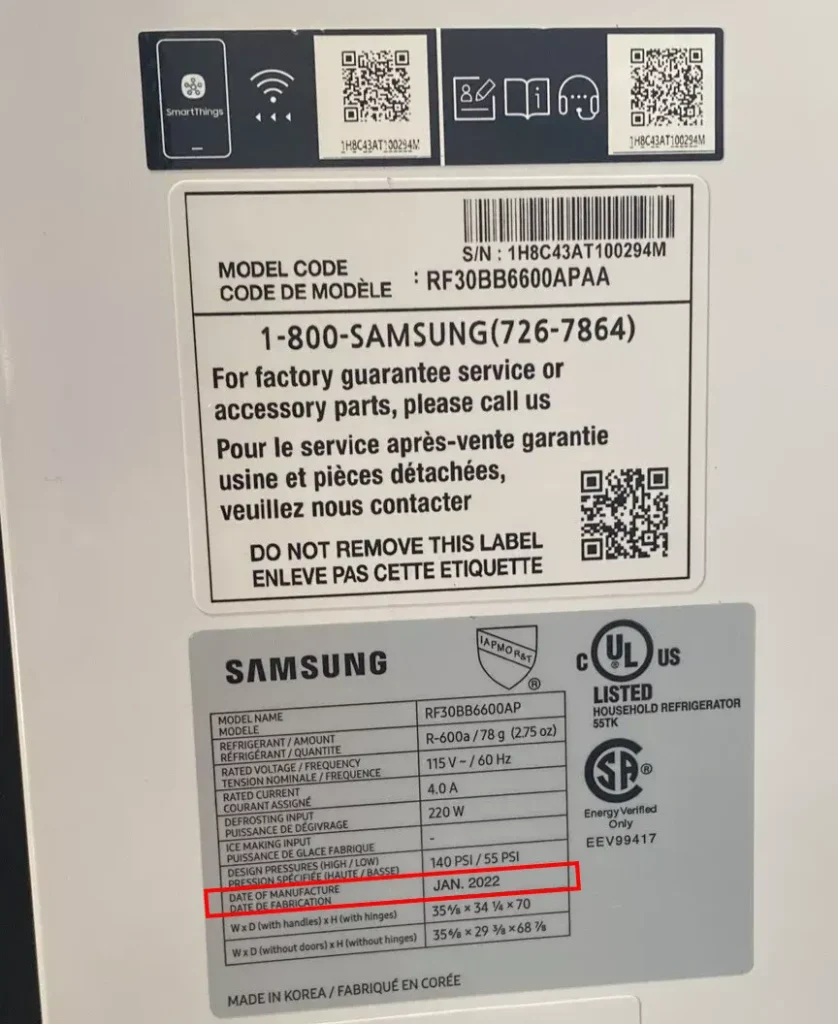
もちろん、ラベルに製造年月日が明記されていない冷蔵庫もあります。その場合は、冷蔵庫の製造番号から製造日を割り出すことができます。この方法も非常に簡単ですが、日付記号の解釈方法を知っておく必要があります。
サムスン冷蔵庫のシリアル番号にある組み立て日
冷蔵庫の製造年月日がステッカーに記載されていない場合は、シリアル番号を解読して組み立て年月日を見つける必要があります。例えば、オーストラリアとニュージーランド向けに製造されたサムスン製冷蔵庫のステッカーには、組立日が記載されていません。
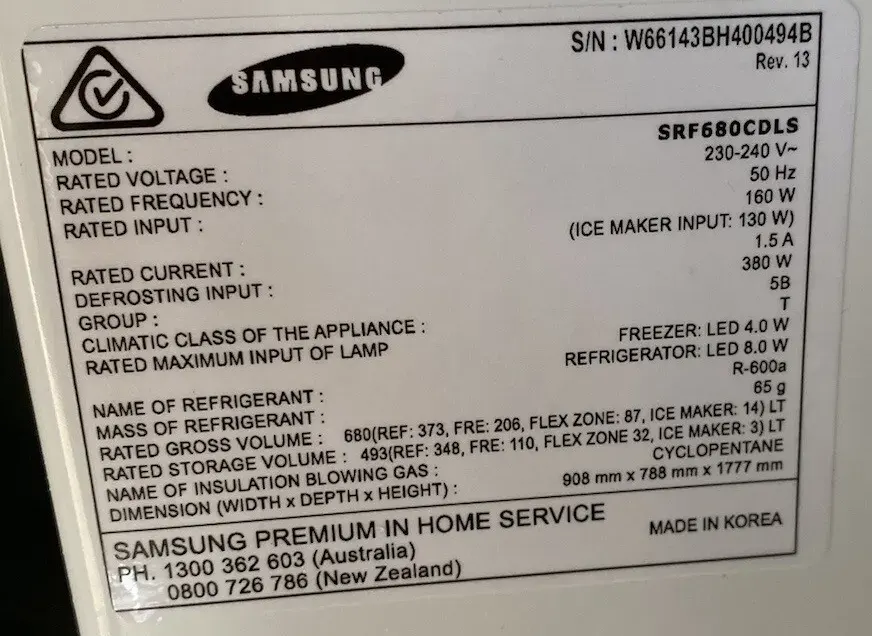
例えば、上の写真から冷蔵庫のシリアル番号を解読してみましょう。シリアル番号はW66143BH400494Bです。冷蔵庫のシリアルナンバーはすべて15文字で、この中に製造年月日を示す2文字があります。日付は、左から数えると8文字目と9文字目、右から数えると7文字目と8文字目にエンコードされている。冷蔵庫の組立日付記号の位置は、下図で確認できる。
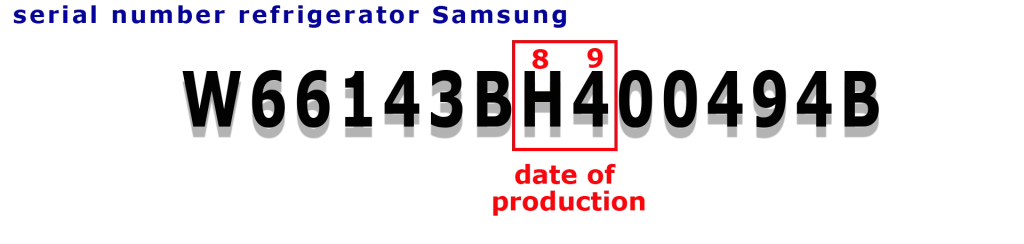
さて、これらの記号を解釈して製造日を特定する必要がある。記号を解読する表があれば、これは比較的簡単にできる。記号の中には20年ごとに繰り返される周期的なものもあるので、2001~2005年と2021~2025年の日付は同じであることに注意してください。製造年を正しく特定するために、特定の冷蔵庫モデルが新しいサイクルに属するかどうかを明確にする必要がある場合は、製造年に関する追加情報を見つける必要があるかもしれません。
例
例のシリアル番号、W66143BH400494Bから製造年を特定してみましょう。8文字目と9文字目は組立日付記号’H4’です。表によると
H」は2016年に対応。
4」は4月に対応する。
したがって、この冷蔵庫は2016年4月に製造された。
サムスンのシリアル番号による製造年月日の表
| 年 | 年 | S/Nの年コード | 月 | S/Nの月コード |
|---|---|---|---|---|
| 2005 | 2025 | Y | 1月 | 1 |
| 2004 | 2024 | X | 2月 | 2 |
| 2003 | 2023 | W | 3月 | 3 |
| 2002 | 2022 | T | 4月 | 4 |
| 2001 | 2021 | R | 5月 | 5 |
| 2020 | N | 6月 | 6 | |
| 2019 | M | 7月 | 7 | |
| 2018 | K | 8月 | 8 | |
| 2017 | J | 9月 | 9 | |
| 2016 | H | 10月 | A | |
| 2015 | G | 11月 | B | |
| 2014 | E | 12月 | C | |
| 2013 | D | |||
| 2012 | C | |||
| 2011 | B | |||
| 2010 | Z | |||
| 2009 | S | |||
| 2008 | Q | |||
| 2007 | P | |||
| 2006 | A, L |
製造月は非常に単純にエンコードされていることに注意してください:月は1から9まで番号が付けられ、1文字で表されるため、10月、11月、12月はそれぞれA、B、Cの文字で識別されます。


